Pergunta
Problema: Como desinstalar o Zemana AntiMalware?
Olá, tive alguns problemas com meu aplicativo de segurança anterior, pois ele era muito intrusivo e consumia os recursos do meu computador durante longas varreduras, então decidi me livrar dele. Em vez disso, encontrei o Zemana Anti-Malware oferecido em um dos fóruns de tecnologia. Eu queria saber se é uma boa solução para o PC? Devo desinstalar e procurar outra coisa? Obrigado pelo conselho.
Resposta Resolvida
Zemana Anti-Malware é um sofisticado, baseado em nuvem[1] scanner anti-malware que é oferecido nas versões Gratuita ou Premium. Considerando que existem muitos aplicativos de segurança por aí, às vezes torna-se bastante difícil escolher, e por um bom motivo.
De acordo com uma pesquisa realizada pelo laboratório de testes independente IT AV-Comparatives em março de 2019, um terço de todos os aplicativos de segurança do Android são completamente inúteis e alguns - até mesmo prejudiciais.[2] Claro, quando se trata de PC e Mac, as coisas são um pouco diferentes, mas existem muitos programas falsos que reivindicam proteção total, mas não oferecem.
Portanto, você deve desinstalar o Zemana Anti-Malware ou vale a pena mantê-lo?
O Zemana Anti-Malware foi criado em 2007 por graduados da faculdade, que incorporaram a visão de uma Internet mais segura. Anos depois, o software está bem estabelecido e com boa reputação: não se envolve em práticas duvidosas e é bastante competitivo quando se trata de taxas de detecção.
Os recursos que a solução de segurança Zemana Anti-Malware pode oferecer são:
- Remoção ou programas potencialmente indesejados, como adware, scareware, sequestradores de navegador, etc .;
- Cessação de ameaças de alto perfil, como ransomware, rootkits,[3] torjans e semelhantes;
- Interface fácil de usar;
- Nenhum uso significativo de recursos do sistema durante as varreduras ou a operação ociosa;
- Baixas taxas de falso-positivo;
- Funciona bem com outras soluções de segurança (sem conflito);
- Detecção de vulnerabilidade de dia zero, etc.
Como é evidente, o Zemana Anti-Malware tem muitas vantagens e pode ser útil em muitas situações. No entanto, assim como qualquer outra solução de remoção de malware, o Zemana não é perfeito.
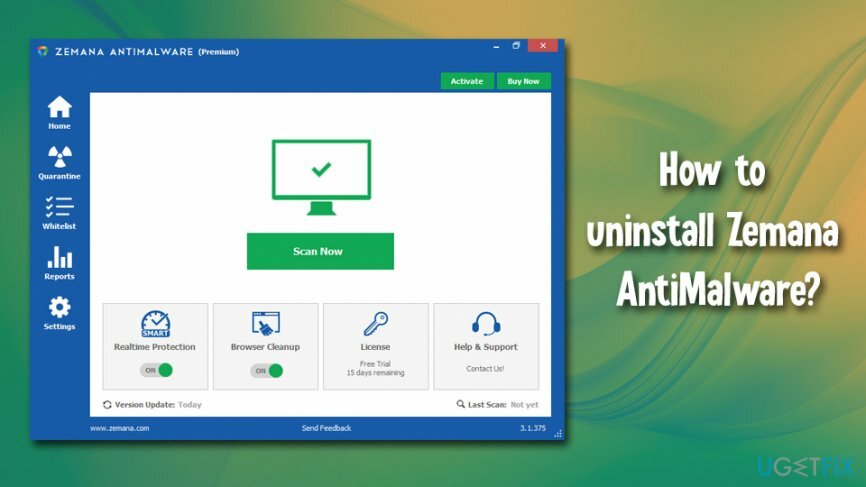
O Zemana Free não oferece proteção em tempo real e, se os usuários quiserem adquiri-lo, deverão pagar pela licença completa. Seria bom, (a maioria dos aplicativos confiáveis não são gratuitos), mas a compra não garante proteção total. Vários usuários reclamaram que o antivírus não os protege em tempo real, de modo que a solução paga dificilmente é melhor do que a gratuita. Além disso, pode ser difícil livrar-se de algumas versões do software, pois certos processos permanecem em execução em segundo plano, mesmo depois que os usuários desinstalam o Zemana Anti-Malware.
Se você decidiu que o Zemana Anti-Malware não é para você e está tendo problemas com o seu encerramento, preparamos um guia detalhado sobre como desinstalar o Zemana Anti-Malware e todos os seus traços do computador.
Solução 1. Remova o Zemana Anti-Malware usando o arquivo unins000.exe.
Para desinstalar esses arquivos, você deve comprar uma versão licenciada do Reimage Reimage desinstalar software.
- pressione Win + E no seu teclado para abrir Explorador de arquivos.
- Vá para a seguinte pasta: C: \\ Arquivos de programa (x86) \\ Zemana \\ AntiMalware (observe que esta é a pasta de instalação padrão - pode estar localizada em outro lugar, dependendo de onde você escolheu instalá-la).
- Clique duas vezes no Unins000.exe Arquivo. Após a ativação, o processo de remoção deve começar.
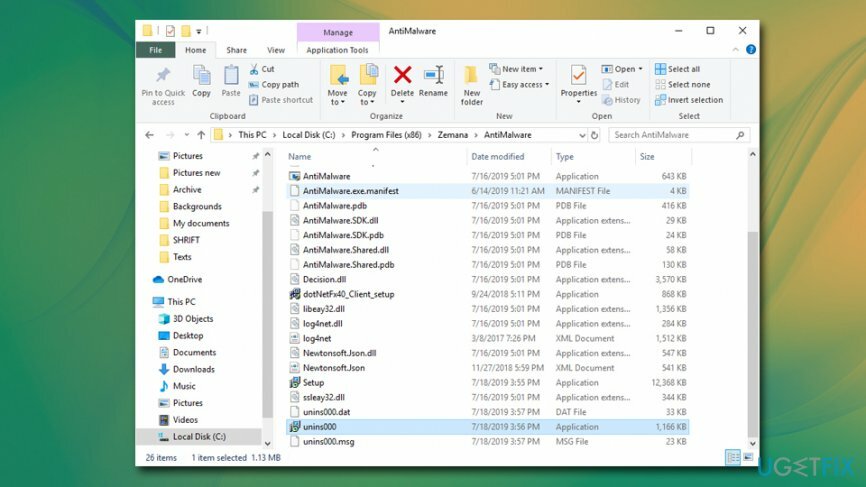
- Quando o procedimento for concluído, pressione Win + R
- Digite regedit e pressione Entrar acessar Editor de registro.
- Encontre essas pastas:
- HKEY_CURRENT_USER \\ Software \\ Zemana \\
- HKEY_LOCAL_MACHINE \\ SOFTWARE \\ Zemana
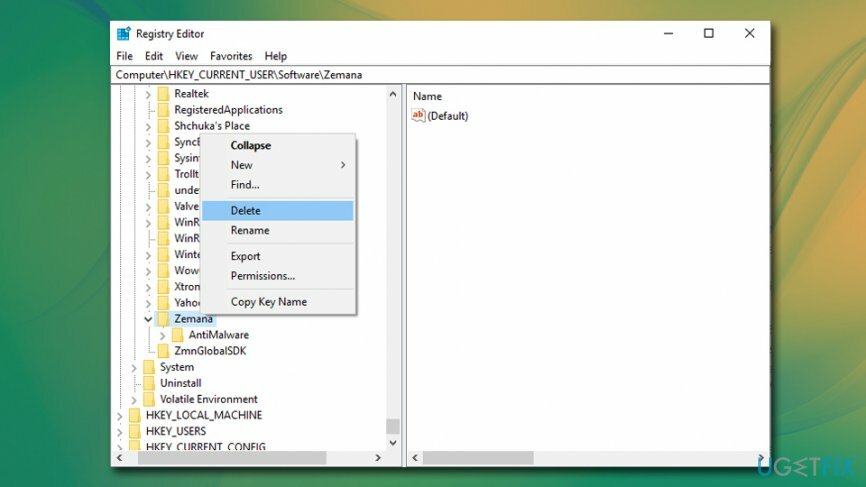
Exclua-os para eliminar o Zemana Antimalware completamente. Reinicie o seu computador para que as modificações tenham efeito.
Solução 2. Desinstale o Zemana Antimalware por meio do painel de controle
Para desinstalar esses arquivos, você deve comprar uma versão licenciada do Reimage Reimage desinstalar software.
- Digitar Painel de controle na caixa de pesquisa da Cortana e clique Entrar.
- Debaixo Programas, selecione Desinstalar um programa.
- Encontre o aplicativo Zemana AntiMalware e clique duas vezes para iniciar o processo de desinstalação.
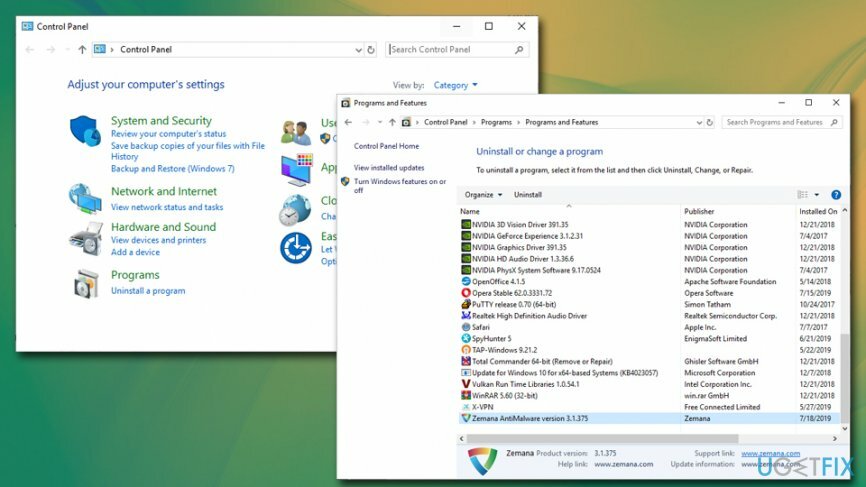
- Você também deve excluir os registros que mencionamos na solução nº 1 - excluir entradas de registro relacionadas ao Zemana.
- Reinício o computador.
Solução 3: usar opções automáticas
Para desinstalar esses arquivos, você deve comprar uma versão licenciada do Reimage Reimage desinstalar software.
Existem muitos aplicativos que oferecem remoção automática de programas. No entanto, devemos avisá-lo que os desinstaladores de programas muitas vezes não funcionam como pretendido ou até mesmo ser um adware disfarçado. Portanto, sugerimos que você escolha cuidadosamente os aplicativos legítimos que encerrariam todos os processos relacionados automaticamente e removeriam os vestígios do Zemana.
Se você precisar de uma solução para o seu Registro ou precisar de uma correção geral para qualquer problema que esteja tendo com sua máquina Windows, recomendamos fortemente ReimageMáquina de lavar Mac X9.
Solução 4. Desligue o serviço do controlador ZAM
Para desinstalar esses arquivos, você deve comprar uma versão licenciada do Reimage Reimage desinstalar software.
Se você não conseguir desinstalar o Zemana Anti-Malware através do painel de controle, é possível que o serviço do controlador ZAM esteja em execução, evitando assim a remoção do programa principal. Veja como consertar:
- pressione Win + R no seu teclado.
- Digitar services.msc e acertar Entrar ou clique OK.
- Quando a janela Serviços abrir, role para baixo para localizar Serviço de controlador ZAM.
- Clique com o botão direito e selecione Pare.
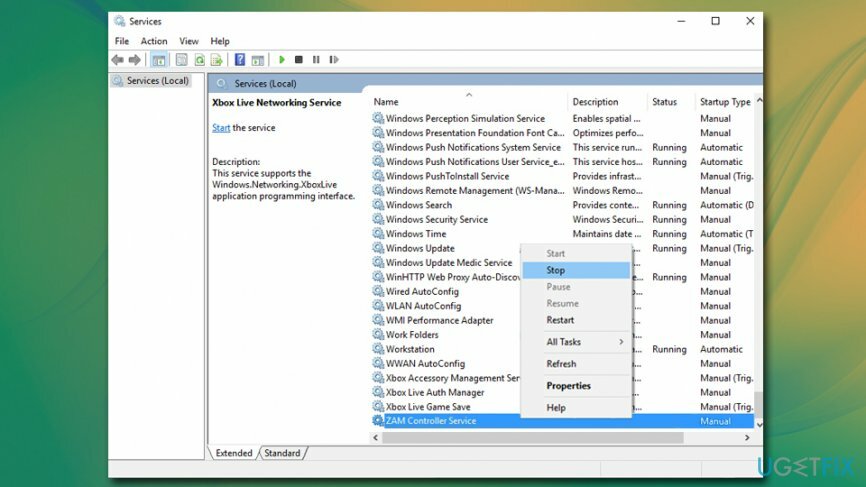
- Tente desinstalar o antivírus Zemana mais uma vez.
Livre-se de programas com apenas um clique
Você pode desinstalar este programa com a ajuda do guia passo a passo apresentado a você pelos especialistas do ugetfix.com. Para economizar seu tempo, também selecionamos ferramentas que o ajudarão a realizar esta tarefa automaticamente. Se você estiver com pressa ou sentir que não tem experiência suficiente para desinstalar o programa por conta própria, sinta-se à vontade para usar estas soluções:
Oferta
faça isso agora!
Downloadsoftware de remoçãoFelicidade
Garantia
faça isso agora!
Downloadsoftware de remoçãoFelicidade
Garantia
Se você não conseguiu desinstalar o programa usando Reimage, deixe nossa equipe de suporte saber sobre seus problemas. Certifique-se de fornecer o máximo de detalhes possível. Por favor, deixe-nos saber todos os detalhes que você acha que devemos saber sobre o seu problema.
Este processo de reparo patenteado usa um banco de dados de 25 milhões de componentes que podem substituir qualquer arquivo danificado ou ausente no computador do usuário.
Para reparar o sistema danificado, você deve comprar a versão licenciada do Reimage ferramenta de remoção de malware.

Uma VPN é crucial quando se trata de privacidade do usuário. Rastreadores online, como cookies, podem ser usados não apenas por plataformas de mídia social e outros sites, mas também por seu provedor de serviços de Internet e pelo governo. Mesmo se você aplicar as configurações mais seguras por meio de seu navegador da web, ainda poderá ser rastreado por meio de aplicativos conectados à Internet. Além disso, navegadores com foco na privacidade como o Tor não são uma escolha ideal devido às velocidades de conexão reduzidas. A melhor solução para sua privacidade final é Acesso privado à Internet - seja anônimo e seguro online.
O software de recuperação de dados é uma das opções que podem ajudá-lo recupere seus arquivos. Depois que você exclui um arquivo, ele não desaparece no ar - ele permanece no sistema, desde que nenhum novo dado seja gravado nele. Data Recovery Pro é um software de recuperação que busca cópias de trabalho de arquivos excluídos dentro do seu disco rígido. Ao usar a ferramenta, você pode evitar a perda de documentos valiosos, trabalhos escolares, fotos pessoais e outros arquivos importantes.